1. Открываем сайт Google.com, нажимаем кнопку Войти
2. Если учетной записи еще нет, пройти регистрацию
3. Войти в службу, указав E-mail и пароль.
Сверху страницы появляется полоса меню, содержащая основные разделы службы и личные настройки (шестеренка в правом углу). В нашем примере мы переключились на русский язык. Выбираем пункт Ещё, далее Диск
4. Оказываемся в сетевом каталоге, содержащем документы и папки.
В левой части экрана нажимаем Создать, в выпадающем списке выбираем пункт Форма
5. Открывается редактор формы.
Заполняем основные сведения о предстоящем мероприятии и создаем элементы опросной формы, глядя в Положение. Обратите внимание, что некоторые вопросы лучше сделать обязательными (например, ФИО), а в некоторых дать пользователю свободу (название клуба). Обязательным должно быть поле с контактной информацией - эл. почта (на случай переноса соревнований) и моб.телефон (участник стартовал, но не финишировал и не отметился у судей)
6. Для большей наглядности и однозначности выбор дистанции (а также разряд и пол) делаем выпадающим списком:
7. Добавляем новый вопрос. Для этого в левом верхнем углу нажимаем Добавить элемент и выбираем нужный тип вопроса.
8. Выбираем оформление формы (в верхней чати кнопка Тема
9. Настраиваем подтверждение, которое участник видит после заполнения формы данных. Стандартную фразу Ваш ответ записан можно изменить, к примеру, на Благодарим за регистрацию. До встречи на старте!
10. Обратите внимание, что Google автоматически сохраняет сделанные вами изменения. Теперь открываем доступ к форме. Закрываем окно редактора. На главной странице с оглавлением документов ставим галочку у Предварительная регистрация..., жмем на названии правой кнопкой мыши и выбираем пункт Совместный доступ
11. Определяем область видимости формы. Если мероприятие публичное, смело ставим переключатель в верхнее положение (в среднем положении форма не будет проиндексирована поисковиками - удобно для внутриклубной регистрации).
12. В основном окне (Диск) в свойствах формы появился признак в совместном доступе. Открываем форму, выбираем пункт меню Форма и далее Перейти к активной форме. В открывшемся окне мы видим готовую форму и копируем http-ссылку для вставки на страницу соревнований или новостной форум.
13. Форма начинает работать и принимать ответы. Их можно просмотреть, находясь в службе (снова открываем документ из основного окна). Можно также скрыть часть полей и выложить список зарегистрированных участников на странице соревнований (именно эту http-ссылку мы получили, когда определяли область видимости). После того, как предварительная регистрация окончена, снимаем галочку Принимать ответы.
Удачных вам стартов, коллеги!

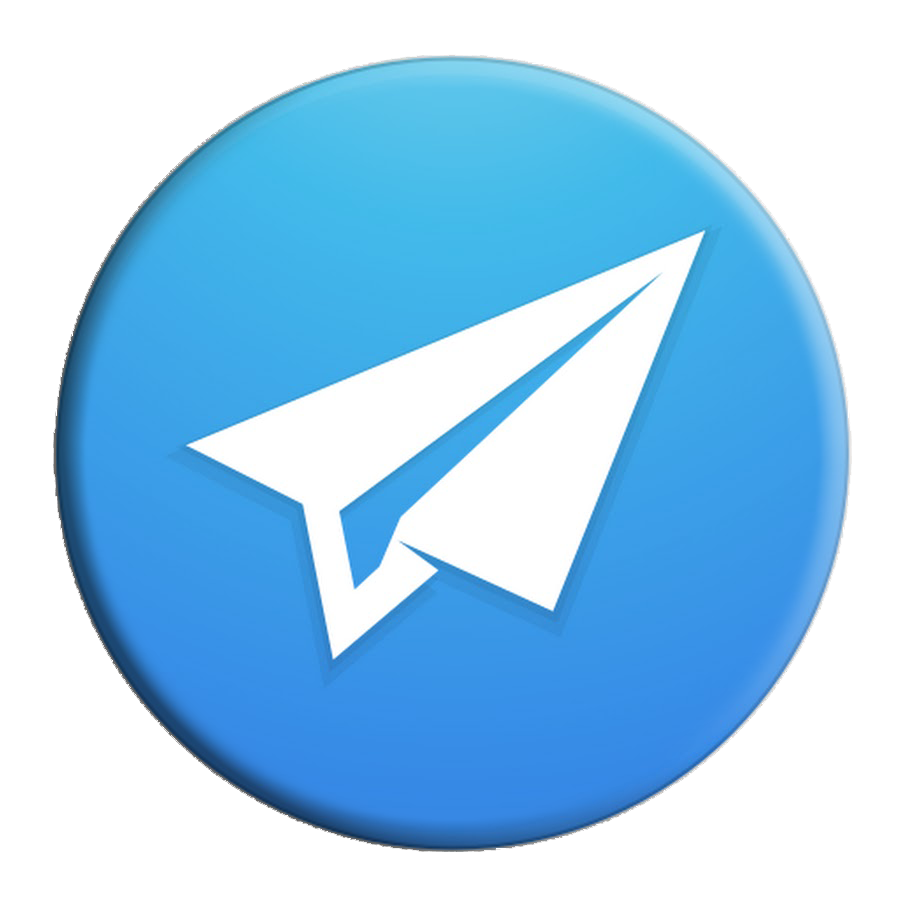














Добавить свой: